C4D如何搭建跨年盛典场景下发布时间:暂无
1.打开【C4D】软件,接着上节课的内容,创建【管道】,按【Shift+R】将其等角度变换,【调整】其大小、位置、分段。

2.按【Alt】键为管道添加【晶格】,【调整】其半径,按【Ctrl】键移动复制一个管道晶格。

3.创建【宝石】,【调整】其大小、位置、分段,按【Alt】键为其添加【晶格】。

4.按【Ctrl】键移动复制宝石晶格,【调整】其大小、位置、角度。
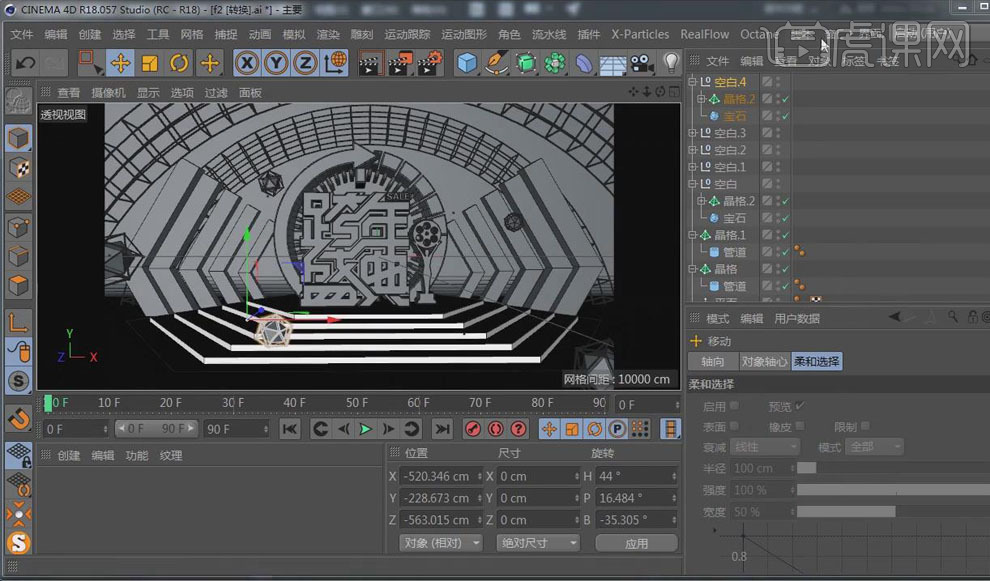
5.将建筑物【复制】到场景中,【调整】其位置,新建【摄像机】。
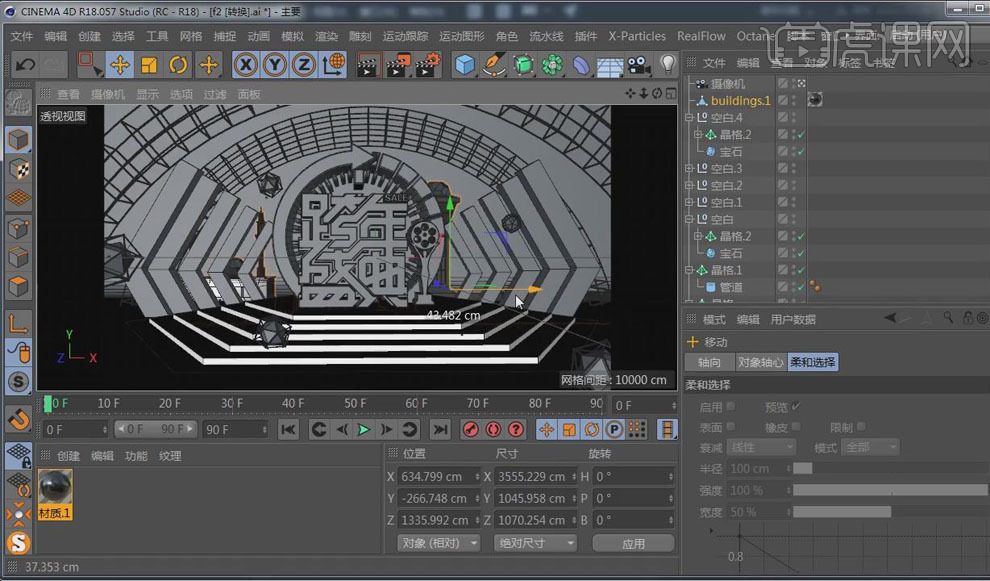
6.建筑物制作思路:创建【宝石】,其类型改为【碳原子】即可做出建筑中是圆球,创建【立方体】,【C】掉,【面】模式下,【右键】进行【内部挤压】,再【挤压】,即可做出球下面的建筑。

7.【画笔工具】绘制一条线,其画笔类型为【线性】,【右键】-【细分】,【调整】点的位置,形成屋顶形状,创建【矩形】,按【Alt】将为矩形、样条线添加【扫描】。

8.按【Alt】将为屋顶扫描添加【克隆】,【调整】克隆方向、数量,按【Ctrl】键复制扫描,【调整】矩形大小,做出屋顶连接部分。

9.创建【球体】,降低其分段,【删除】其平滑着色标签,即可制作出圆屋顶,其旁边的两个塔,通过【布尔】工具即可做出镂空效果。

10.【Ctrl+D】打开工程设置,默认对象颜色为【80%灰色】,新建【物理天空】,关闭其合成标签中的【摄像机可见】,其太阳的【饱和度修正】为2%、【密度】为20%,打开【渲染设置】,添加【全局光照】,其采样为低,再添加【环境吸收】。

11.新建【材质球】,双击打开【材质编辑器】,关闭【颜色】通道,在【反射】中添加【GGX】反射,增加粗糙度、降低反射强度,层菲涅尔选择【绝缘体】,降低高光【衰减】,将其赋予地面、背景模型。

12.按【Ctrl】键复制材质球,打开【材质编辑器】,降低粗糙度,增加反射强度和绝缘体的折射率,将其赋予建筑物和管道,再将反射稍低的原有材质球赋予模型。

13.新建【材质球】,双击打开【材质编辑器】,关闭【颜色】通道,在【反射】中添加【GGX】反射,降低粗糙度,增加反射强度,层菲涅尔选择【导体】、预置为【金】,层颜色选择【黄色】,同样再添加一层【GGX】反射,层颜色选择更深一些。

14.将金色材质赋予模型,在【内容浏览器】中选择环境【HDR】,降低HDR和物理天空的强度,再【调整】其旋转角度,打开【渲染设置】,选择【纹理】渲染器,将其采样器改为【递增】,点击【渲染】。

15.再降低HDR和物理天空的强度,创建【平面】,将其旋转,作为反光板,新建发光【材质球】,将其赋予平面,关闭其合成标签中的【摄像机可见】,点击【渲染图片】。

16.在【PS】中打开渲染图片,拖入光效等装饰素材,【Ctrl+Shift+Alt+E】盖印图层,【滤镜】-【模糊】-【高斯模糊】,【图层模式】-【柔光】,降低图层不透明度。

17.【Ctrl+Shift+Alt+E】再盖印图层,【滤镜】-【模糊】-【高斯模糊】,添加【蒙版】,【渐变工具】拉一个圆形渐变,模式为【正片叠底】,做出景深效果。

18.还可以添加【可选颜色】进行调整,【文字工具】输入文案,【Ctrl+S】保存。

19.最终效果图如图所示。















